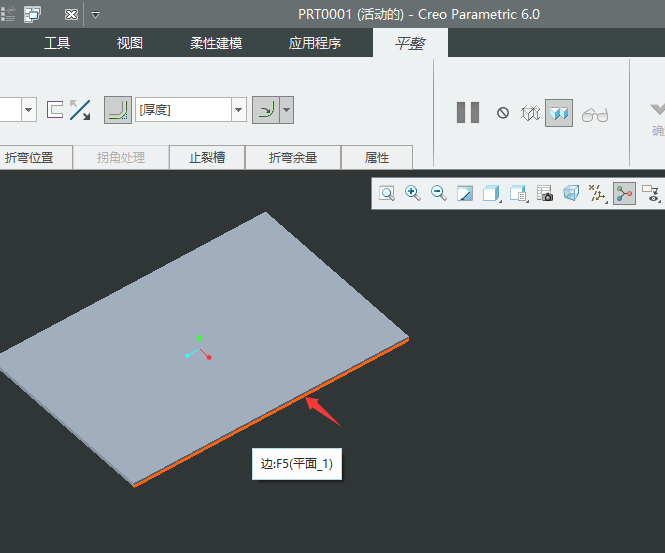|
|
|
|
| 在学习CREO6.0过程中,怎么使用CREO6.0创建T形平整壁钣金件呢?具体操作过程步骤如下,希望能帮助到大家! |
|
1、打开CREO6.0软件,新建钣金文档,创建一个平面钣金。如下图:
2、然后点击平整工具,然后可以用这个工具创建平整壁。如下图:
3、然后选择T选项,就是使用预定义的T形。如下图:
4、选择平面钣金的边即可。如下图:
5、这样就创建好了T形的钣金边,再点击确定即可。如下图:
6、这样就完成了T形的平整壁钣金件,如下图:
以上就是CREO6.0怎么创建T形平整壁钣金件的方法,更多的CREO知识,请关注软件自学网。 |